电脑截图保存不了怎么回事 电脑截图保存失败怎么办
更新时间:2024-03-20 14:58:38作者:xiaoliu
电脑截图保存失败可能是由于多种原因造成的,比如存储空间不足、截图软件故障、系统错误等,在遇到这种情况时,我们可以尝试重新启动电脑、清理存储空间、更新截图软件或者检查系统设置等方法来解决问题。也可以尝试使用其他截图工具来替代,以确保能够顺利保存所需的截图内容。希望以上方法能够帮助您解决电脑截图保存失败的问题。
具体步骤:
1.同时按下WIN+R打开运行窗口 ,输入【regedit】并回车打开注册表编辑器
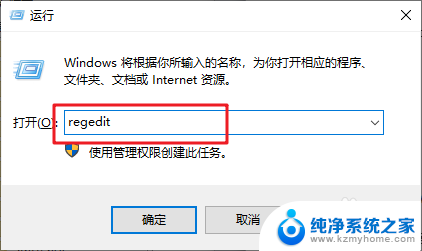
2.然后,依次定位至
【HKEY_CURRENT-USER\Software\Microsoft\Windows\CurrentVersion\Explorer\User Shell Folders】
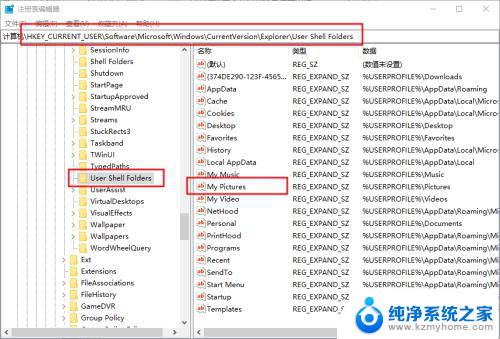
3.之后,找到并双击【My Pictures】,将数值数据修改为【%USERPROFILE%Pictures】,将图片保存路径更改为自己当前所用的图片库对应的真实位置路径即可
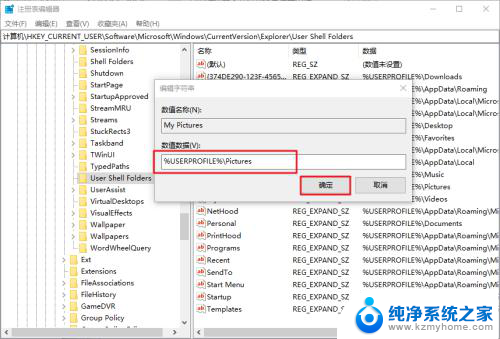
4.另外,还可以通过修改图片库属性来恢复图片保存路径:
依次打开【此电脑】-【图片】,右键图片并选择【属性】
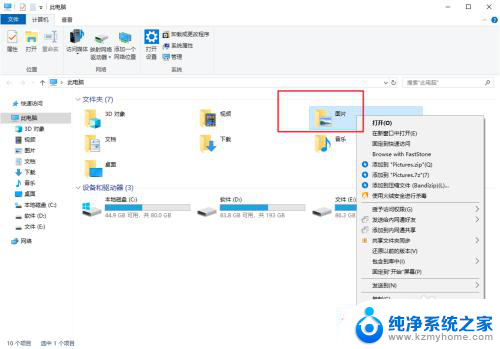
5.在图片属性页面中,先点击【位置】-【还原为默认值】。随后依次点击【应用】-【确定】保存,即可恢复保存默认路径
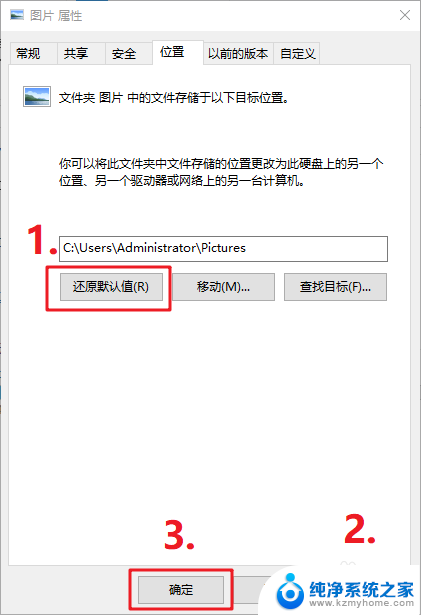
以上就是电脑截图保存不了怎么回事的全部内容,如果遇到此问题,您可以按照以上操作进行解决,非常简单快速,一步到位。
电脑截图保存不了怎么回事 电脑截图保存失败怎么办相关教程
- 电脑保存的截图在哪里 电脑截图保存在哪个文件夹
- 电脑截屏如何保存图片 如何在电脑上进行快速截图并保存
- 不登陆微信怎么截图 电脑微信截图保存路径
- 电脑游戏里怎么截图 电脑玩游戏如何截图保存
- wps保存图标不见了怎么恢复 wps保存图标不见了怎么找回
- 电脑截屏哪里找 电脑截屏图片保存到哪里了
- wps保存不了怎么办 wps保存文件失败怎么办
- 电脑截图去哪里查找 如何查找电脑上保存的截屏图片
- 电脑上截图后的图片在哪找 电脑截屏保存路径
- 电脑截屏图片怎么保存到桌面 电脑截屏保存桌面快捷方式
- ps删除最近打开文件 Photoshop 最近打开文件记录清除方法
- 怎么删除邮箱里的邮件 批量删除Outlook已删除邮件的方法
- 笔记本电脑的麦克风可以用吗 笔记本电脑自带麦克风吗
- thinkpad没有蓝牙 ThinkPad笔记本如何打开蓝牙
- 华为锁屏时间设置 华为手机怎么调整锁屏时间
- 华为的蓝牙耳机怎么连接 华为蓝牙耳机连接新设备方法
电脑教程推荐
- 1 笔记本电脑的麦克风可以用吗 笔记本电脑自带麦克风吗
- 2 联想电脑开机只显示lenovo 联想电脑开机显示lenovo怎么解决
- 3 如何使用光驱启动 如何设置光驱启动顺序
- 4 怎么提高笔记本电脑屏幕亮度 笔记本屏幕亮度调节方法
- 5 tcl电视投屏不了 TCL电视投屏无法显示画面怎么解决
- 6 windows2008关机选项 Windows server 2008 R2如何调整开始菜单关机按钮位置
- 7 电脑上的微信能分身吗 电脑上同时登录多个微信账号
- 8 怎么看电脑网卡支不支持千兆 怎样检测电脑网卡是否支持千兆速率
- 9 荣耀电脑开机键在哪 荣耀笔记本MagicBook Pro如何正确使用
- 10 一个耳机连不上蓝牙 蓝牙耳机配对失败